Si hablamos de la mejor plataforma para compartir fotos, Instagram es lo primero que nos viene a la mente. Instagram es una aplicación gratuita para compartir fotos y videos propiedad de Facebook. Actualmente, Instagram tiene más de mil millones de usuarios activos mensuales.
Además de compartir fotos y videos, Instagram ofrece muchas otras funciones como Reels, IGTV, Historias, etc. Las historias parecen ser las más populares de todas las características de Instagram. Todo el mundo utiliza las historias de Instagram, desde celebridades hasta pequeñas empresas, para enviar un mensaje.
Instagram ha configurado este sistema para fomentar el uso de aplicaciones móviles. Sin embargo, Instagram es una red social centrada en dispositivos móviles, por lo que muchas funciones se limitaron a las aplicaciones móviles. Por ejemplo, Instagram no le permite publicar imágenes, videos, carretes, historias, etc., desde el escritorio.
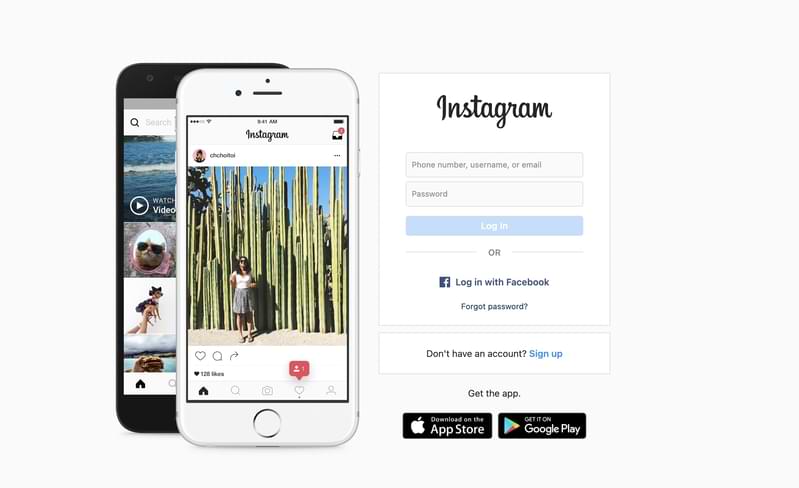
Aunque Instagram no permite que los usuarios publiquen historias desde el escritorio, puede usar un pequeño truco del navegador para publicar su historia en el plataforma para compartir fotos.
Lea también: Cómo descargar o guardar historias de Instagram en Android
Publicar una historia de Instagram desde una PC/portátil
A continuación, compartiremos una guía detallada sobre cómo publicar historias en Instagram directamente desde una PC.
El proceso requiere un poco de esfuerzo, pero es el único método para publicar historias en Instagram desde una PC. Entonces, echemos un vistazo.
1. Abra el navegador Google Chrome y visite el sitio web de Instagram.
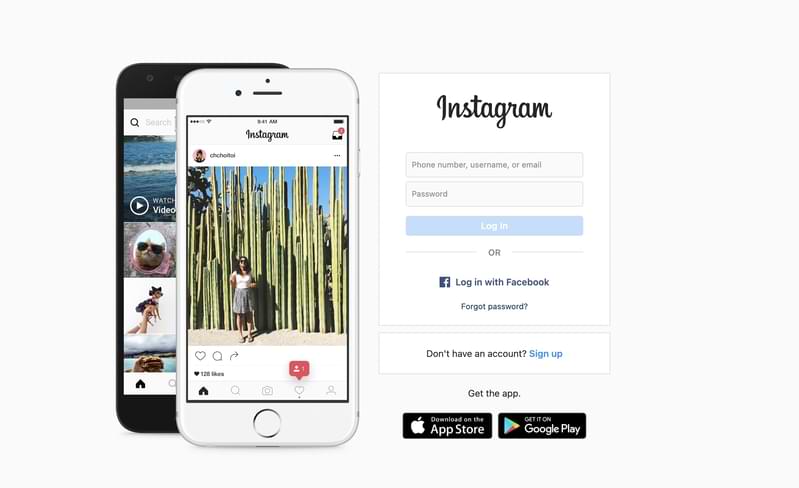
2. Ahora inicia sesión en tu cuenta de Instagram
3. Debes hacer clic derecho en la página y seleccionar ‘Inspeccionar’
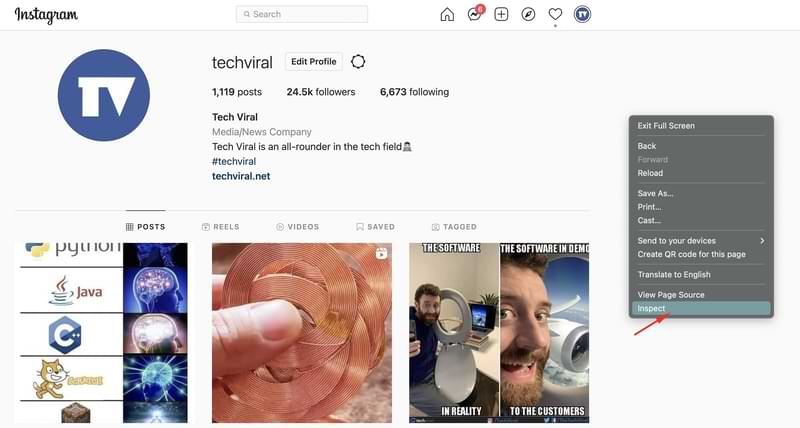
4. Esto abrirá la ventana Desarrollador para Chrome. Ahora haga clic en el botón ‘Móvil’, como se muestra a continuación.
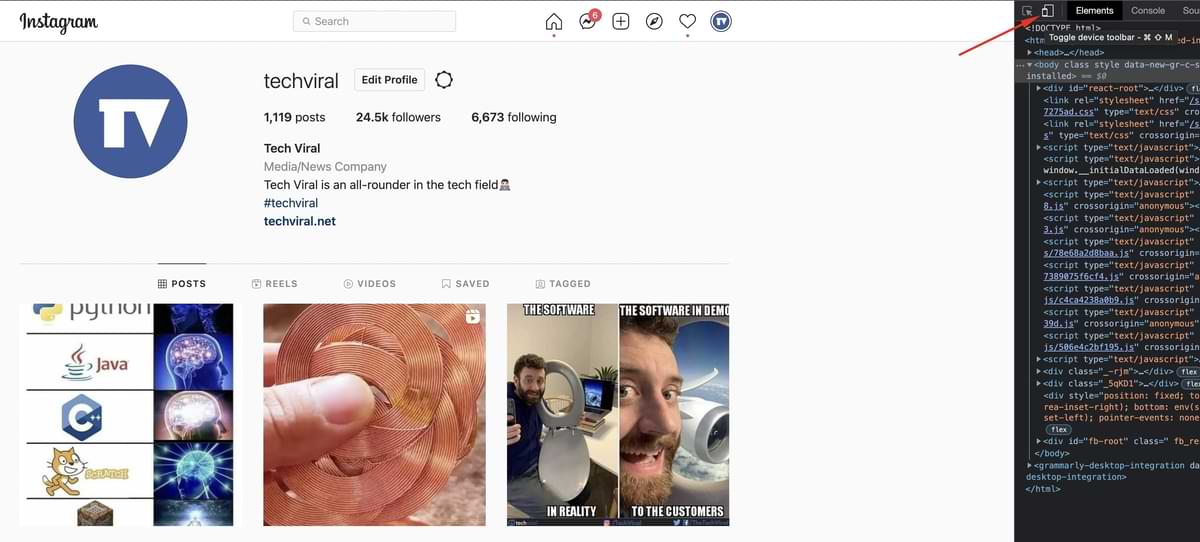
5. Ahora verá la interfaz móvil y seleccionará cualquier modelo de móvil.
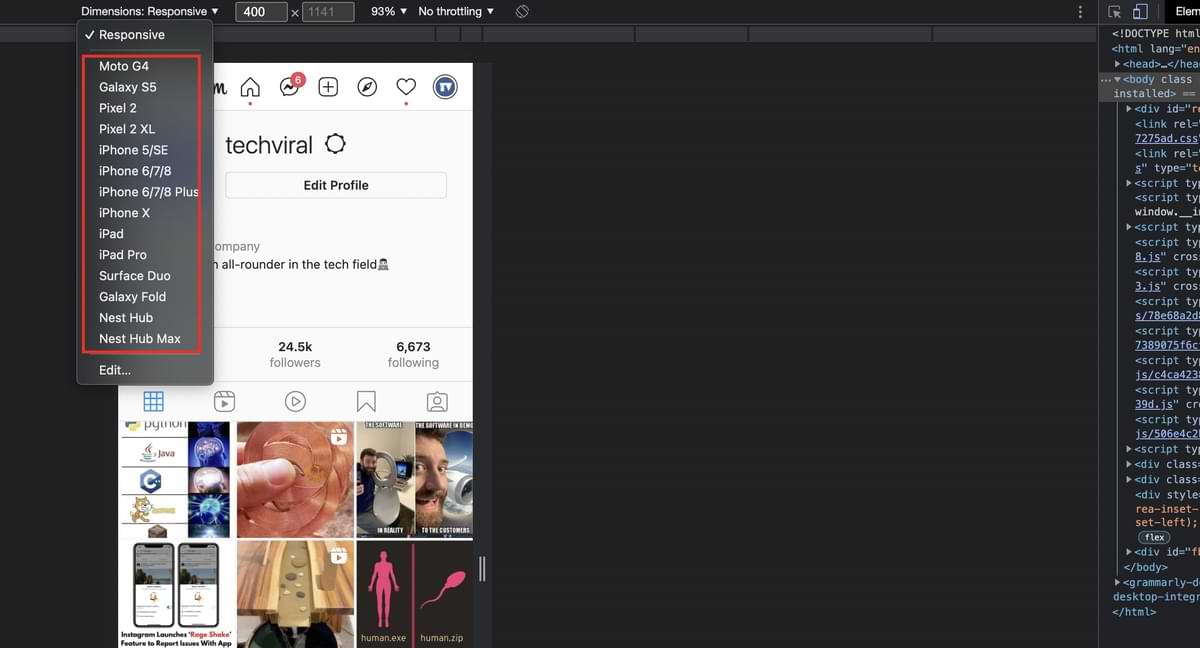
6. Si no puede leer el texto, intente cambiar el modelo de teléfono inteligente en el menú desplegable.
7. Si el botón de carga no aparece, recargue la página web.
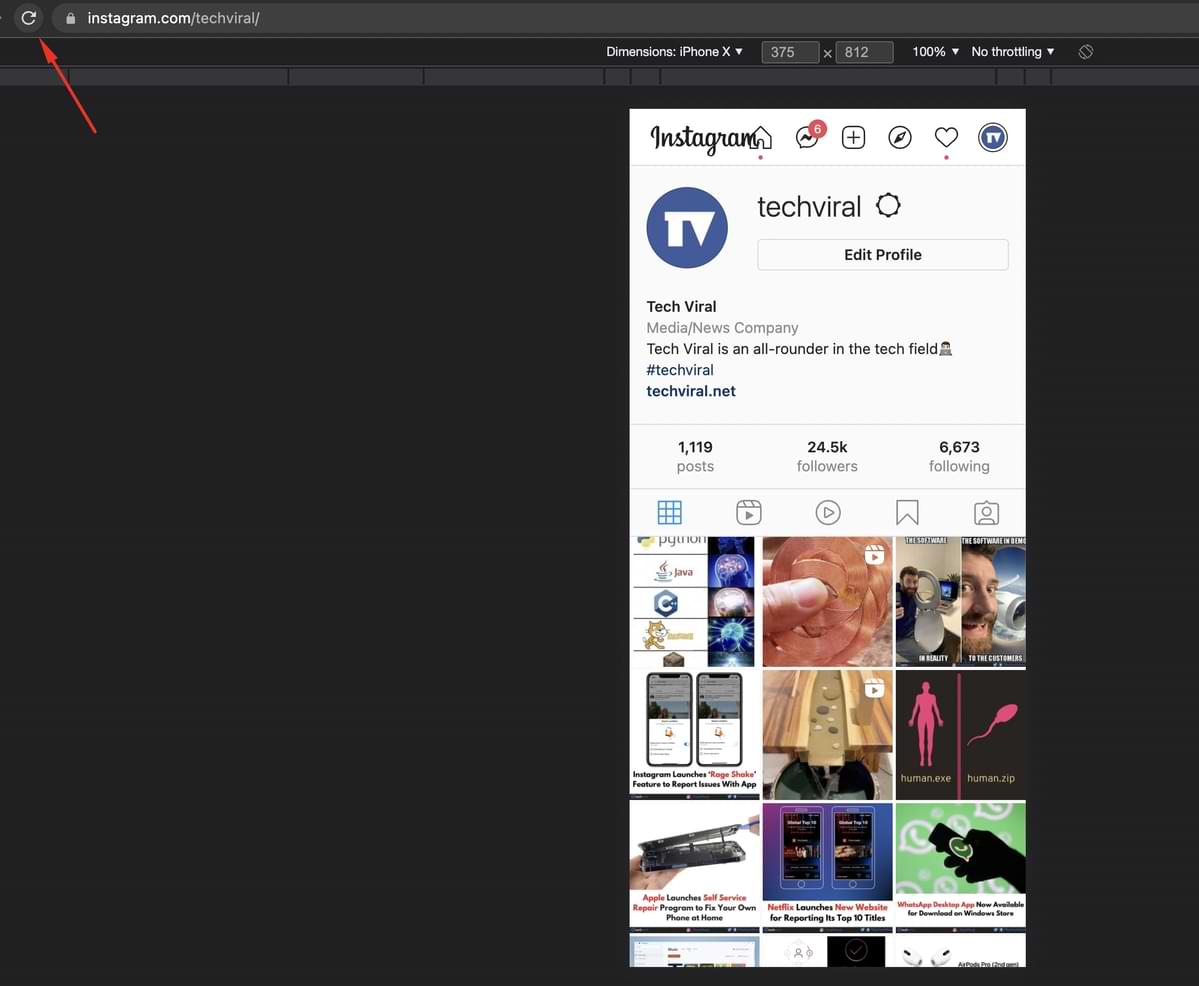
8. Ahora verás un icono de cámara en la esquina superior izquierda. Haga clic en el ícono y busque el archivo que desea publicar en la historia de Instagram.
También puedes subir cualquier publicación en Instagram desde una PC.
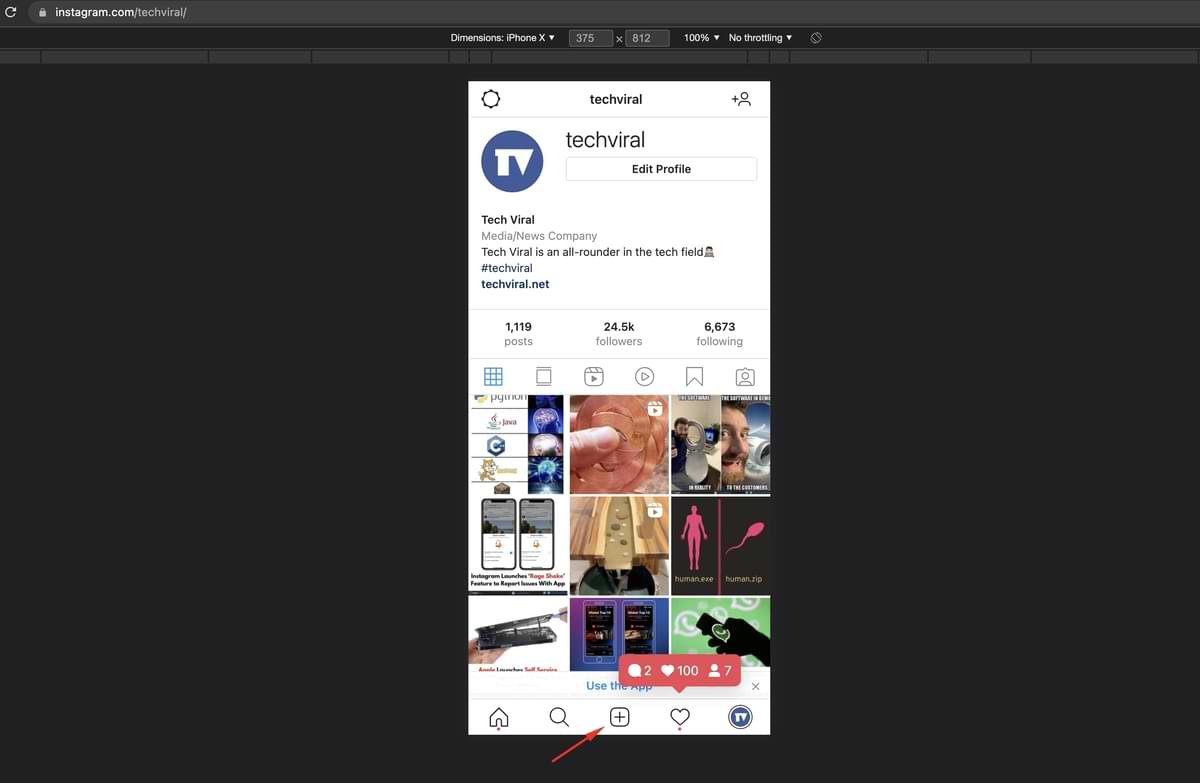
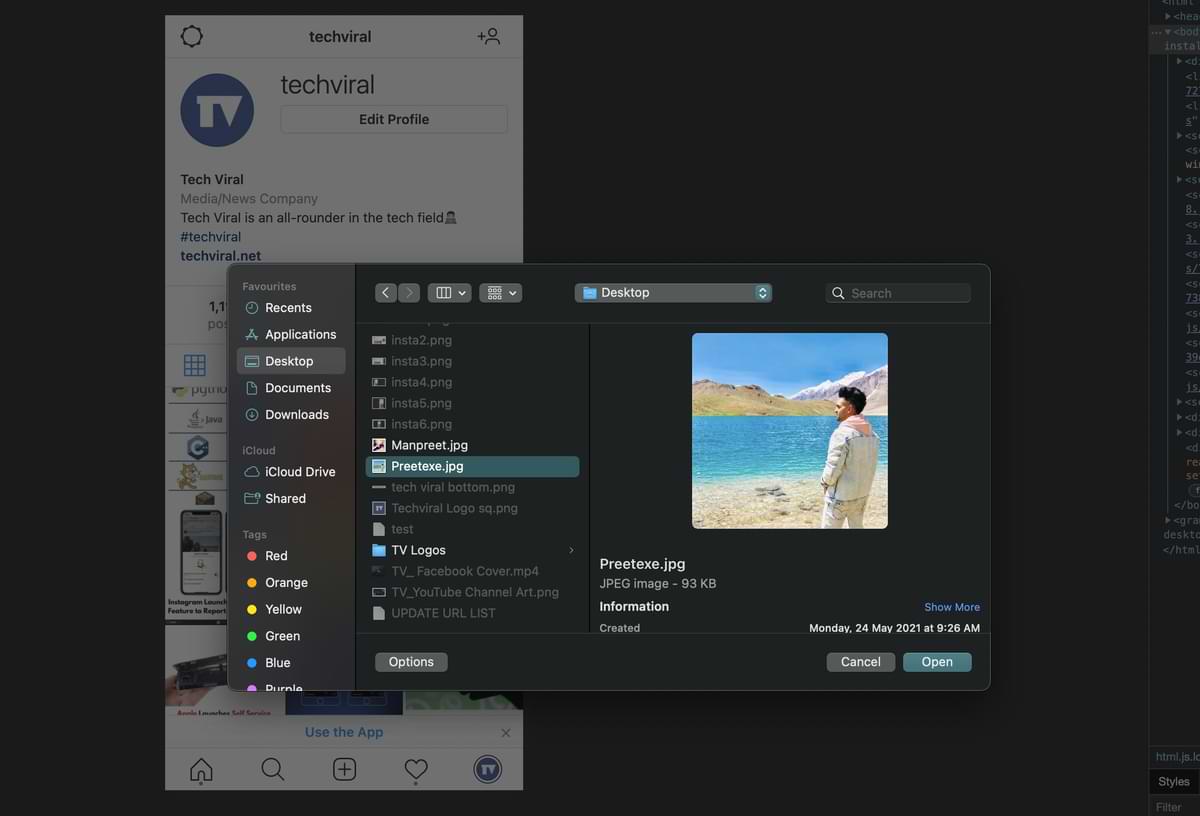
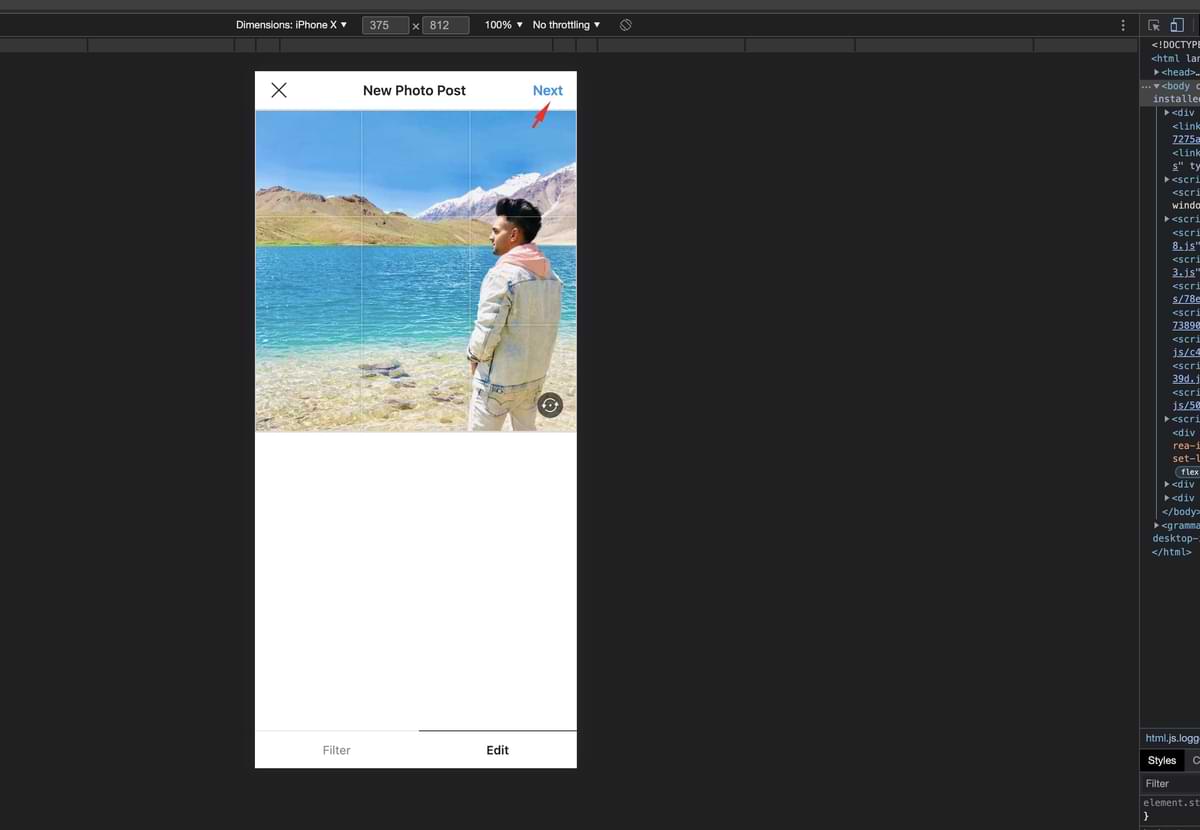
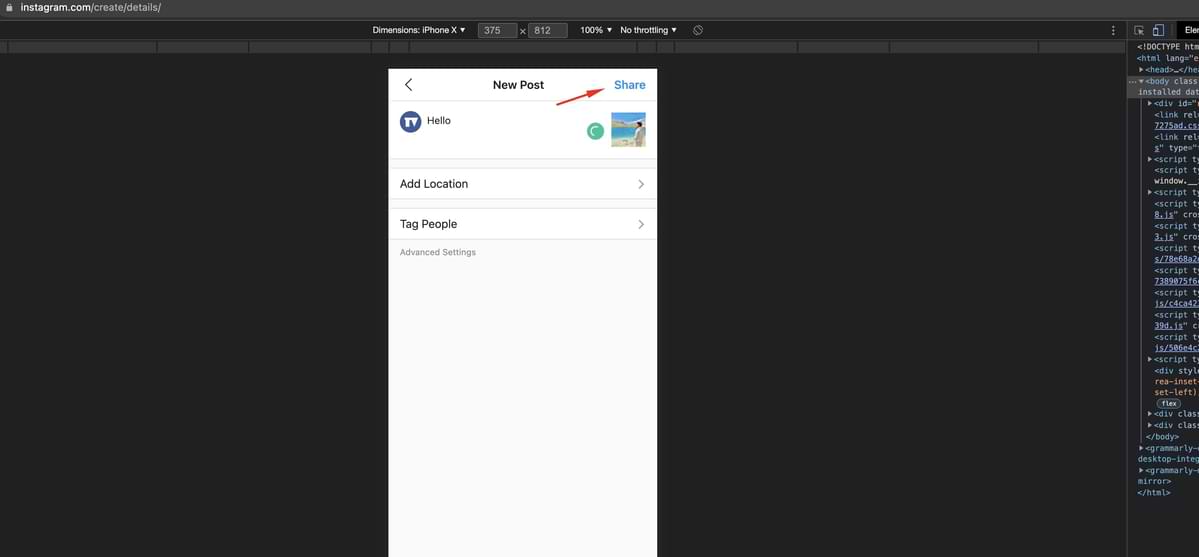
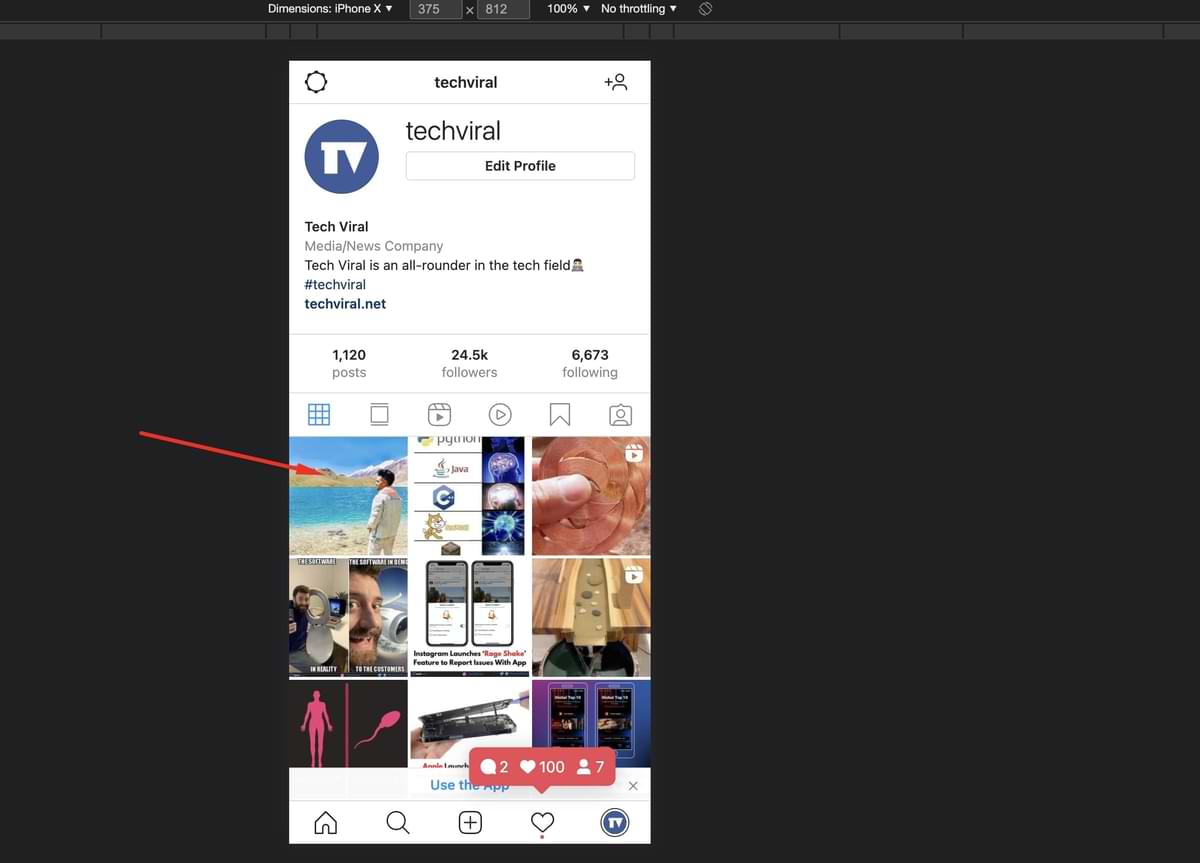
¡Eso es todo! Estás listo. Así es como puedes publicar historias en Instagram desde una PC.
Publicar una historia de Instagram desde una PC usando InSaverify
InSaverify es una extensión de Chrome que te permite use la funcionalidad central de Instagram directamente desde su navegador.
No necesita abrir el sitio web de Instagram.com para revisar su feed, ya que la extensión le permite hacerlo con un solo clic. Es una poderosa herramienta que te permite acceder al DM, subir fotos o videos, subir historias, etc.
1. Abra el navegador web Google Chrome y visite Extensión de Chrome de InSaverify página.
2. Haga clic en el botón Agregar a Chrome para instalar la extensión en su navegador.
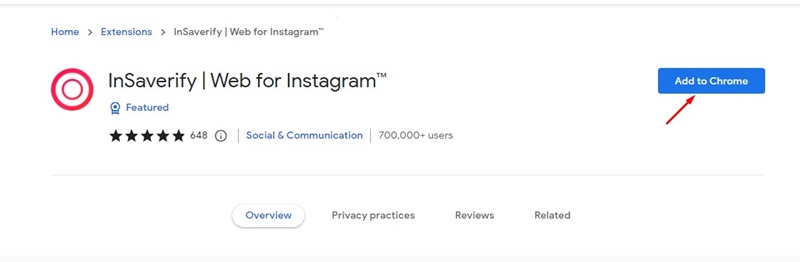
3. En el mensaje de confirmación, haga clic en el botón Agregar extensión.
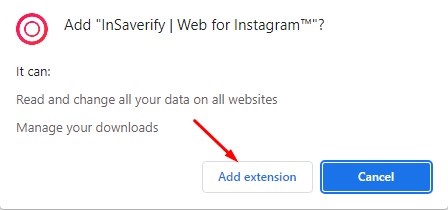
4. Esto agregará la extensión InSaverify a su navegador Chrome. Encontrará el icono de extensión justo al lado de la barra de URL.
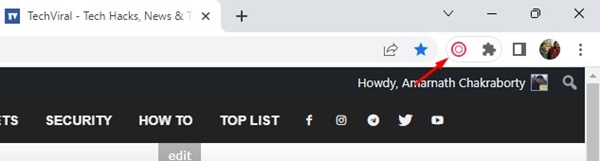
5. Haga clic en el icono de la extensión para acceder a Instagram al instante.
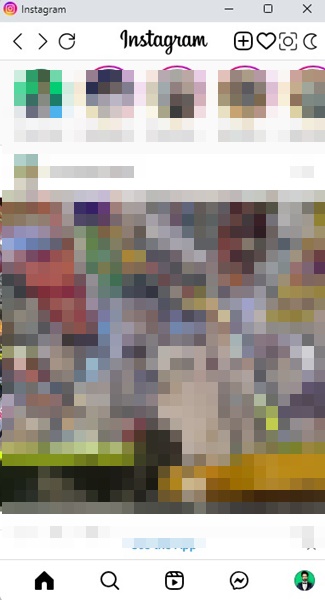
6. Para compartir historias, haga clic en el botón (+) en la extensión.
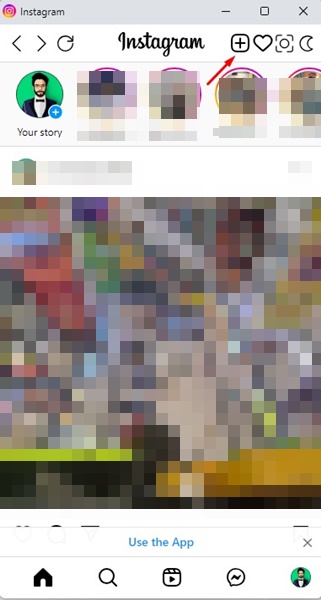
7. En el menú, seleccione Historia.
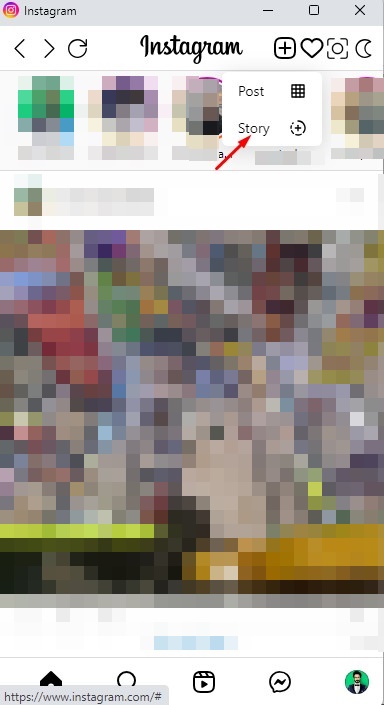
8. Ahora seleccione la foto que desea agregar a su historia, edítela y compártala.
¡Eso es todo! Así es como puede usar InSaverify para publicar Historias de Instagram desde el escritorio. Si bien la extensión no reemplaza la aplicación móvil de Instagram, es gratuita y no ocupa mucho espacio. Así que puedes usarlo a tu favor.
Entonces, este artículo trata sobre publicar una historia en Instagram desde una PC. ¡Espero que este artículo te haya ayudado! Por favor, compártalo con sus amigos también. Si tiene alguna duda, háganoslo saber en el cuadro de comentarios a continuación.